威创大屏操作手册
大屏操作说明书
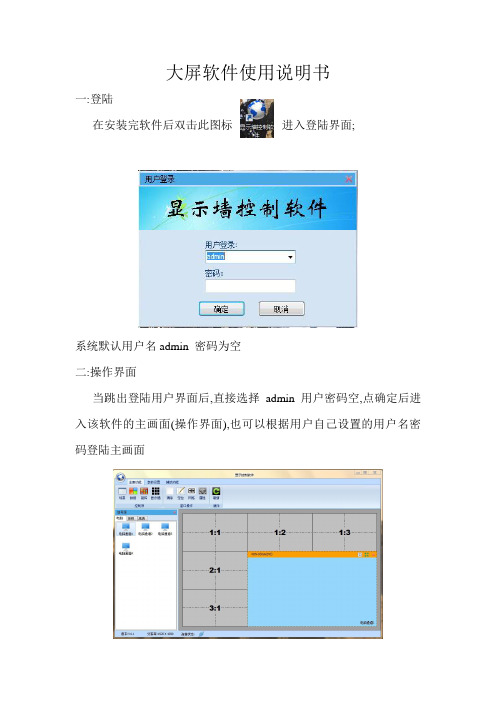
大屏软件使用说明书
一:登陆
在安装完软件后双击此图标进入登陆界面;
系统默认用户名admin 密码为空
二:操作界面
当跳出登陆用户界面后,直接选择admin用户密码空,点确定后进入该软件的主画面(操作界面),也可以根据用户自己设置的用户名密码登陆主画面
在主画面的左边显示连接状况,图标为蓝色是正常连接,灰色表示为连接好,需要重新插拔下.在主画面的下方也有连接状态提示.
三:图像界面布局(此只对图像进行布局,调用图像需要视频监控软件) 采用了4个高清DVI接口画面,整个大屏能分配为4个画面.点击左边电脑通道一或其他一个电脑通道,右边画面就会出现分配样式.如需要重新分配画
面样式,就点击定位图标.就会谈出快
速定位画框.
点击鼠标左键不放拖动,选择需要的样式就可以了.如不出现该浅蓝色
图框,也可以先点击”清除”按钮,再进行定位.
四:用户管理
点击主画面左上角地球图标.就会出现对话框. 再点击”用户管理”
就可以对用户进行添加删除这些操作了.
五:IP地址修改
点击主画面左上角地球图标.就会出现对话
框.再点击”系统设置”下的”拼接”里面就有IP地址设置.其他不用修改.
注:建议不用修改其他参数.还有就是如修改IP地址后,如不在同一网段后,相关的其他服务器\硬解码器\摄像机的IP都需要修改.。
VWAS大屏幕控制软件的操作

沈阳地铁1号线项目VWAS大屏幕管理器软件操作手册广东威创视讯科技股份有限公司2009/9目录一、大屏幕管理器的启动 (3)二、大屏幕管理器登陆界面 (4)三、打开投影墙的虚拟窗口 (4)四、投影机的开/关操作 (5)五、投影墙的设置 (7)六、VIDEO信号源的添加 (9)七、VLINK信号源的添加 (10)八、处理器应用的添加 (11)九、矩阵的添加 (14)十、多功能设备的添加 (15)十一、数字服务器的添加 (16)十二、模式的添加 (17)十三、预案的添加 (18)十四、中控设备的添加 (20)十五、VW AS数据备份与还原 (20)一、大屏幕管理器的启动双击“VW ASExplorer For WEB”图标打开管理器。
启动管理器运行所需服务。
开机自动启动.停止服务后,进行资源备份和恢复操作二、大屏幕管理器登陆界面三、打开投影墙的虚拟窗口管理员密码为111111默认管理员admin。
左键选择显示墙图标即可打开虚拟墙。
四、投影机的开/关操作注意事项:当执行了投影开/关机后,如果又立即想开/关投影机请等候3分钟后再做开/关机操作。
当投影机被关闭后,投影机的散热风扇还继续工作3分钟后才停止。
请不要频繁的进行开关机操作,这有益于投影机的使用寿命。
1)打开所有投影机的操作,见下图所示:把鼠标移到蓝色的窗口按鼠标右键可出现上面菜单2)确定打开所有投影机的操作,见下图所示:3)关闭所有投影机的操作,见下图所示:选择“打开所有机芯”并按确定,把所有的投影机打开把鼠标移到蓝色的窗口按鼠标右键可出现上面菜单,现在关闭所有机芯4)确定关闭所有投影机,如下图所示:五、投影墙的设置把鼠标移动到显示墙的名称上,选择“修改”,选择墙名称。
1)显示属性的常规属性设置2)显示属性的机芯属性设置投影墙有多少行数投影墙有多少列数配置机芯与设备的连接关系,机芯与机芯的连接关系。
主控服务器IP地址保持不变3)显示属性的处理器属性设置六、VIDEO信号源的添加把鼠标移到信号源选项,选择“添加组”输入“VIDEO”。
威创大屏拼接墙系统DLP课件

15
系统结构组成及功能
信号传输切换:用以连通或切换用户信号源,如视频矩阵切换器、RGB矩阵切换器、网 络交换机、集线器等设备。 信号处理:在显示信号之前对信号进行对应的处理,如切割、放大、窗口化等,包括集 成VTRON多个技术的Digicom多屏处理器系统和显示单元内置的信号处理模块。 信号显示:由显示单元组成的显示墙体,可将处理后的信号在大屏幕上显示出来。 控制系统:由一台或多台安装了大屏幕控制软件的PC构成,可对大屏幕上显示的信号进 行控制。 辅助系统:含大屏幕系统安装调试所需的辅助配件,包括底座,交换机、线缆等等
多屏幕投影墙8度设防震度检验测试 显示单元噪音检验测试 显示单元振动检验测试 显示单元IP6x防尘检验测试 输出亮度模式检验测试 存储记忆功能性检验测试等
14
系统结构与组成功能
系统组成 大屏幕显示系统主要包括用户信号源、信号传输切换、信号处理、信号显示和控制系统等几部分:
《电磁兼容 限值 谐波电流发射限值(设备每相输入电流≤16A)》(GB17625.1—2012)
9
系统设计标准
《彩色电视广播接收机通用规范》(GB/T 10239-2011) 《视听、视频和电视系统中设备互连的优选配接值》(GB/T 15859-1995) 《电力设施抗震设计规范》(GB50260—2013) 《建筑抗震设计规范》(GB 50011-2010) 《数字电子计算机用阴极射线管 显示设备通用技术条件》(GB/T 9313—95) 《声学 声压法测定噪声源声功率级和声能量级 消声室和半消声》(GB/T6882—2016) 《微型计算机通用规范》(GB/T9813—2000) 《包装储运图示标志》(GB/T 191—2008)
4
解放新大威使用手册
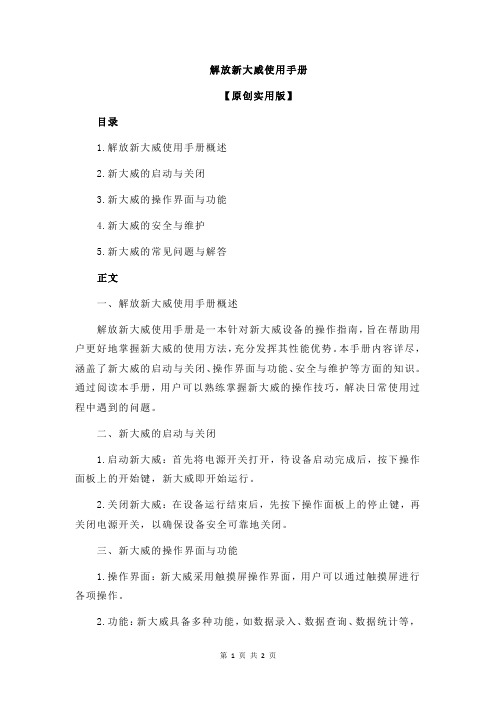
解放新大威使用手册【原创实用版】目录1.解放新大威使用手册概述2.新大威的启动与关闭3.新大威的操作界面与功能4.新大威的安全与维护5.新大威的常见问题与解答正文一、解放新大威使用手册概述解放新大威使用手册是一本针对新大威设备的操作指南,旨在帮助用户更好地掌握新大威的使用方法,充分发挥其性能优势。
本手册内容详尽,涵盖了新大威的启动与关闭、操作界面与功能、安全与维护等方面的知识。
通过阅读本手册,用户可以熟练掌握新大威的操作技巧,解决日常使用过程中遇到的问题。
二、新大威的启动与关闭1.启动新大威:首先将电源开关打开,待设备启动完成后,按下操作面板上的开始键,新大威即开始运行。
2.关闭新大威:在设备运行结束后,先按下操作面板上的停止键,再关闭电源开关,以确保设备安全可靠地关闭。
三、新大威的操作界面与功能1.操作界面:新大威采用触摸屏操作界面,用户可以通过触摸屏进行各项操作。
2.功能:新大威具备多种功能,如数据录入、数据查询、数据统计等,用户可以根据需要进行选择。
四、新大威的安全与维护1.安全:在使用新大威时,用户需确保设备接地良好,避免触电事故;同时,应定期检查设备的电气绝缘状况,保证设备安全可靠运行。
2.维护:为确保新大威的性能稳定,用户应定期对设备进行清洁、润滑、紧固等维护工作;如遇设备故障,应及时联系售后服务人员进行处理,切勿擅自拆卸设备。
五、新大威的常见问题与解答1.问题:新大威无法启动。
解答:检查电源开关是否打开,电源线是否接触良好;如仍无法启动,请联系售后服务人员。
2.问题:新大威运行中出现异常声音。
解答:立即停止设备,检查设备是否存在异常;如发现异常,请联系售后服务人员。
VWAS大屏幕控制软件的操作1
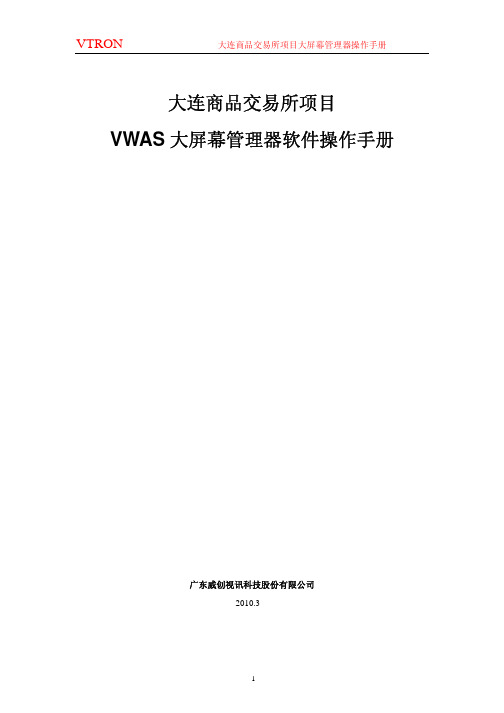
把鼠标移到要运行 的名称上双击鼠标 左键执行应用。
12
VTRON
3).处理器应用的停止
大连商品交易所项目大屏幕管理器操作手册
打开“运行信息”面板。
选择“停止应用”。
13
VTRON 九、矩阵的添加
1)添加矩阵
大连商品交易所项目大屏幕管理器操作手册
把鼠标移到“矩阵”栏上 按鼠标右键“新增”。
选择矩阵类型
6
VTRON
大连商品交易所项目大屏幕管理器操作手册
4)确定关闭所有投影机,如下图所示:
五、投影墙的设置
选择“关闭所有机芯”并按确 定,可把所有的投影机关闭, 关闭后的投影机风扇还会运行 3 分钟继续散热。
把鼠标移动到显示墙的名 称上,选择“修改”,选择 墙名称。
7
VTRON
大连商品交易所项目大屏幕管理器操作手册
输入信号源名称 可自定义
选择输出 “VLINK”
输入信号源的 IP 地址
八、处理器应用的添加 1)添加应用
把鼠标移到“处理器 应用”按鼠标右键选 择“新增”。
11
VTRON
大连商品交易所项目大屏幕管理器操作手册
输入应用名称
选择应用在该 墙运行
2).处理器应用的执行
输入要执行的应用 程序在处理器那边 的文件路径
1)显示属性的常规属性设置
投影墙有多少列数
投影墙有多少行数
主处理器 IP 地址 2)显示属性的机芯属性设置
保持不变
配置机芯与设备的 连接关系,机芯与 机芯的连接关系。
8
VTRON
3)显示属性的处理器属性设置
大连商品交易所项目大屏幕管理器操作手册
设置处理器通道连 接设备或信号源。
信息大屏简易操作说明
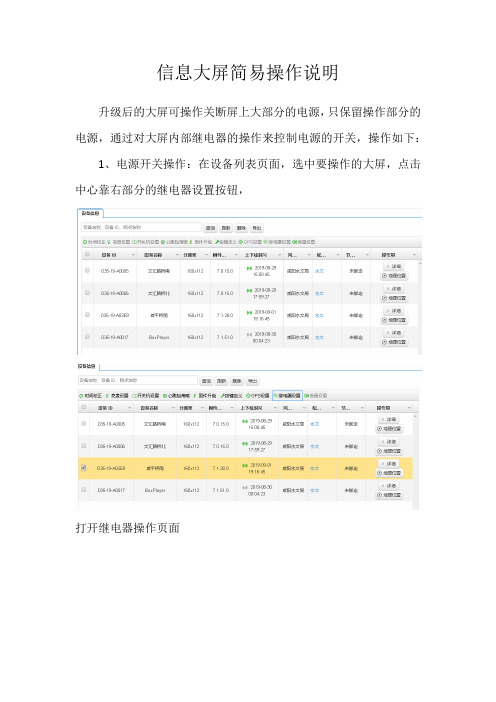
信息大屏简易操作说明
升级后的大屏可操作关断屏上大部分的电源,只保留操作部分的电源,通过对大屏内部继电器的操作来控制电源的开关,操作如下:
1、电源开关操作:在设备列表页面,选中要操作的大屏,点击中心靠右部分的继电器设置按钮,
打开继电器操作页面
所有大屏幕的电源控制在K1继电器口,点击K1继电器后面的打开按钮,发送继电器打开指令。
2 、查看大屏电源开关状态:
在设备列表页面,每个设备的后面都有一个详细按钮,点击详细按钮,打开状态页面
中间部分继电器状态部分可通过不同颜色来查看断电器的开关状态,绿色为继电器打开,大屏幕上电源为找开的状态,如果是红色,则需要操作来打开电源开关。
现场设备各种情况断电后,继电器会自动关闭,下次操作需要重新打开K1继电器,接通电源。
3、现场设备时间校正:
在设备列表页面:
对时间不正确的设备校正时间时,先选中要校正时间的设备,点击中间菜单栏的时间校正,发送校正时间指令,会与本地电脑的时间同步。
4、节目发送
节目菜单中选中不同的节目,再选择相应的设备,可发送相关节目至现场设备上。
节目类型为DX5的节目可正常发送至目前的所有设备,对应的名称为相应的节目内容。
选中发送后,选择定时发送会按发送时间来发送指定的节目至现场设备。
右下角的确认按钮点击后会开始发送节目。
大屏幕操作说明书
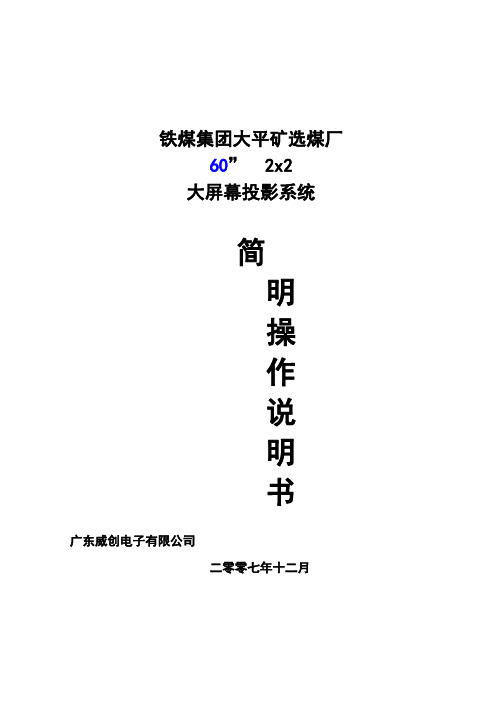
广东威创电子有限公司二零零七年十二月目录第一章大屏幕投影系统概述 (2)系统配置 (2)系统功能 (2)系统应用软件 (2)第二章投影单元简介 (3)投影单元结构 (3)系统连接 (4)第三章大屏幕管理软件的操作 (5)开机操作 (5)大屏幕管理软件操作 (6)关机操作 (9)第四章日常维护…………………………………………………10第五章联系我们…………………………………………………11注:请操作人员务必按照操作手册进行操作第四1章大屏幕投影系统概述投影墙系统是由投影单元、控制PC构成的高性能多屏幕投影系统。
投影墙面由2x2 ,4个60”投影单元组成。
投影墙的分辨率是所有投影单元分辨率的总和。
由于单个投影单元的分辨率为1024 X 768,则22的投影墙的分辨率达20481536象素。
投影墙系统支持视频插入。
系统配置投影墙系统由一个2 x 2的投影墙单元和其它必要的设备所组成。
大屏管理控制PC可实现投影机的开关机和其它控制。
配备的大屏幕管理软件VWAS安装在大屏管理控制PC上,可实现远距离操作控制显示模式。
系统功能Vtron 投影墙系统具有多功能的特点,主要包括:RGB信号的显示系统支持RGB信号源通过专用RGB线缆传输到大屏幕上高清晰显示。
Video的显示系统支持PAL/NTSC/SECAM 格式的活动视频的显示。
专门设计的管理软件可实行投影墙的显示性能调整和投影单元管理。
系统应用软件Vtron 投影墙系统具有软件丰富的特点,具有用于各种目的的系统应用软件主要包括:投影单元显示性能的控制软件:1、活动视频、RGB电脑信号组合模式的调用软件第四2章 投影单元简介投影单元结构投影单元光学成像结构如下图:反射镜成投影机投影机调整架调节螺母调整架调节螺母图用于调整上下光程和投射角的三个调整螺钉图 背投箱投影成像示意图1) 投影机的光程决定图像的大小。
2) 投影机的投射角决定图像 的方正形状。
3) 反射镜会影响上述因素。
大屏使用说明书(2017.3.1)
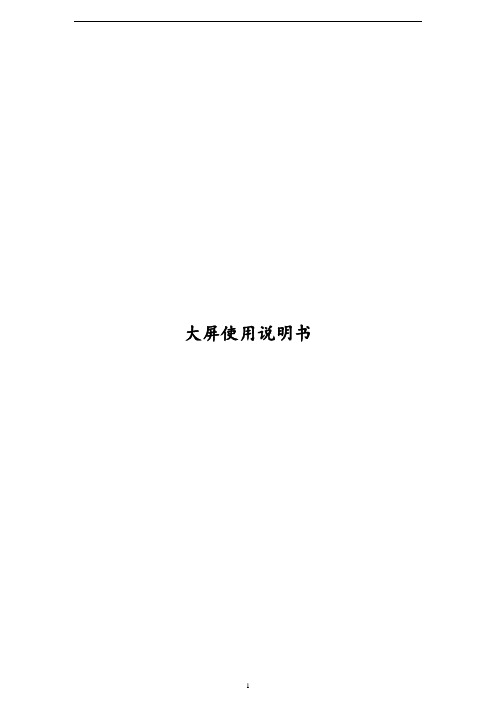
大屏使用说明书第一章产品操作说明2.1遥控器说明MODE 信号类型,通道切换可选择常用的HDMI/DVI/VGAMENU 菜单键确定键,上下左右键EXIT 退出键NEXT 切换下一个2.2通道切换遥控器按MODE键,按“UP/DOWN”选择所要切换的通道。
选定后按“ENTER”进入。
2.3工厂菜单地址设置说明遥控器MODE+AUTO进入工厂菜单,进入拼接设置项。
第3456行按“LEFT/RIGHT”调节数字,使得3456行分别为序列号的对应的每一位,在按“LEFT/RIGHT”调节单个屏的行列地址,按menu键逐级退出保存,最后按EXIT键退出工厂菜单2.4控制软件操作说明打开KRD控制软件.exe,选择传统液晶拼接系统2.41串口设置点击“功能配置”下的“通讯配置”,点击刷新,选择自己所接串口,点击确定。
点击“串口通讯”下的“连接串口”。
(使用USB转RS232转接线的客户,第一次使用的时候需要安装驱动,DB9转RJ45黄色转接头一定要用厂家配的,其他家的不通用)2.42拼接地址设置点击获取序列号,大屏上会出现各自的序列号,逐个在控制软件上输入大屏显示的序列号,填写对应序列号的地址,点击设置地址,设置结束后,全部选中,点击锁定地址。
根据项目的大小设置拼接方格的大小,点击确认关闭。
2.43色彩设置管理员密码输入12345,在控制软件中间点击右键选择图像调整。
前面的“VIDEO/VGA/DVI/HDMI/色温”,都是针对整个信号源的调整,只有后面的“一致性调整”才是针对后面的屏的调整,可单独针对某块屏调整色差。
2.44信号选择选择要调取信号的屏幕地址,点击鼠标右键,信号选择,选择拼接的范围,点击拼接,信号切过来后可以对调取的子信号(VIDEO,VGA,DVI,HDMI,MEDIA)进行切换。
点击分屏模式,单屏显示各路独立的信号。
VTRON大屏幕操作手册

VTRON操作维护手册大屏幕系统操作维护手册一┅┅┅┅┅┅┅┅┅┅┅┅┅┅┅┅┅┅┅┅┅┅┅┅┅┅┅┅开机二┅┅┅┅┅┅┅┅┅┅┅┅┅┅┅┅┅┅┅┅┅┅大屏幕管理软件操作三┅┅┅┅┅┅┅┅┅┅┅┅┅┅┅┅┅┅┅┅┅┅┅┅┅┅┅┅┅关机四┅┅┅┅┅┅┅┅┅┅┅┅┅┅┅┅┅┅┅┅┅┅┅┅┅┅故障及排除五┅┅┅┅┅┅┅┅┅┅┅┅┅┅┅┅┅┅┅┅┅┅┅┅┅┅日常维护请操作人员务必按照操作手册进行操作一、开机打开投影墙系统设备的所有电源开关→开D igicom图形处理器→在大屏幕控制机上用VWAS软件打开所有投影机。
(开机后等待4分钟左右投影墙会一起点亮)警告!!!在日常使用投影系统时,必须严格遵守系统使用注意事项,严禁在使用系统时突然断电,这样会引起系统的硬件和软件故障,严重的会损害系统设备!二、大屏幕管理软件操作1.软件的登陆步骤1.双击控制PC桌面的图标,就会弹出下图所示登录界面,在控制主机输入:“127.0.0.1”在用户名输入:“admin”;在密码输入: 111111 (6个1)按“确定”即可进入管理软件菜单。
如下图步骤2.右键点击模拟墙打开全部机芯即可开启投影机:接着调度(操作)员把临时PC接上会议室的网口,使用IE登录网址http://192.168.0.1:8080/VWAS5.5方式访问机房的大屏控制PC登录控制软件(确保控制电脑正常启动)。
2.信号的调用:当调用信号时,先要确定信号不能处于屏幕保护状态或在锁定状态,否则信号显示会出现不正常。
1.模式的调用如图所示,点击菜单中列表的“”就会弹出列表选中需要在大屏投影墙上显示的模式,双击鼠标“执行”,即可将对应的信号调用到大屏投影墙上显示。
2.视频信号源和RGB信号源的调用如图所示,点击菜单中列表的“”就会弹出列表把需要显示的视频信号用鼠标点击信号源按住Ctrl键在模拟屏上任意开处理器窗口输出,窗口大小和位置都可以用鼠标任意操作,可支持四路处理器VIDEO信号。
LED大屏幕操作说明
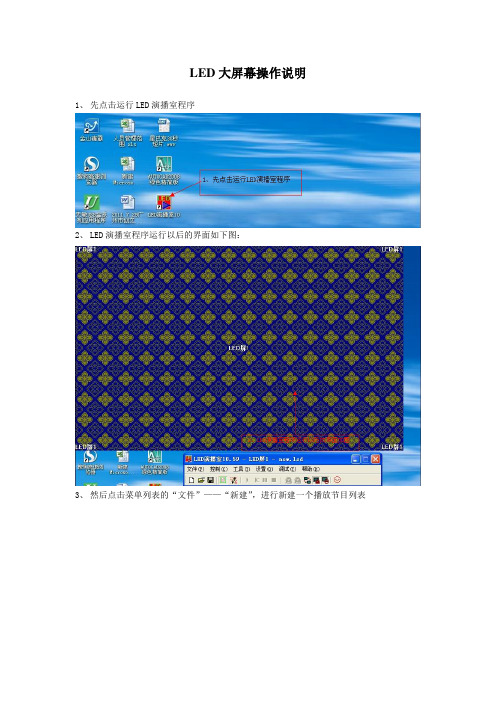
LED大屏幕操作说明
1、先点击运行LED演播室程序
2、LED演播室程序运行以后的界面如下图:
3、然后点击菜单列表的“文件”——“新建”,进行新建一个播放节目列表
4、建立播放列表以后,点击节目列表框旁边的第一个按钮,出现选项后,点击选择“正常
节目页”,点击以后节目列表框会出现“节目1”的列表
5、“节目1”列表建好以后,点击节目列表框的第二个按钮,出现长条框选项,然后选择
第一个选项“文件窗”
6、“文件窗”建立后,播放区域会出现播放节目窗口,需要调整其大小
7、在LED演播室程序右边位置,将播放窗口宽度*高度,设定为768*480
8、然后回到播放文件列表框,点击“显示路径”旁边的第一个按钮,进行添加播放的视频
文件
9、已添加视频的文件会出现在播放文件列表框,添加完成后点击“保存”按钮
10、对保存的列表文件进行命名后保存
11、保存播放列表后,再点击LED播放室程序的“打开文件”按钮,会出现之前保存过
的播放文件列表,选择要播放的文件列表后,点击“确定”
12、开始播放。
大屏幕操作手册
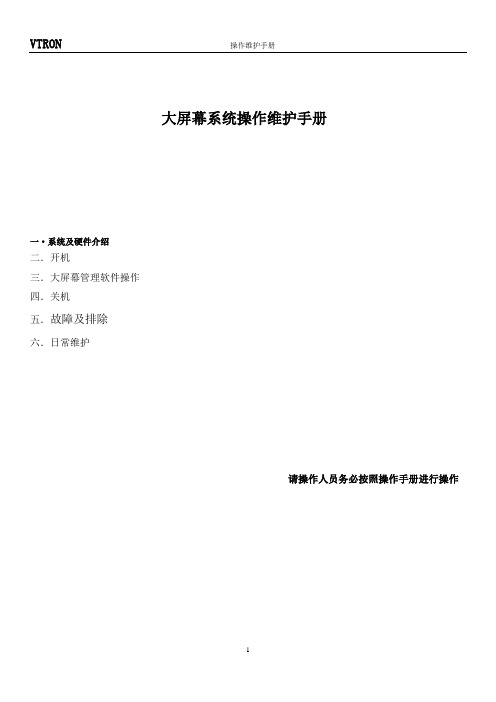
按“确定”即可进入管理软件菜单。如下图
步骤2.右击,选择“整墙开机”即可开启大屏幕投影机:
2.信号的调用:
1.模式的调用
如图所示,点击菜单中列表的“ ”就会弹出列表
选中需要在大屏投影墙上显示的模式,双击鼠标“执行”,即可将对应的信号调用到大屏1.2系统功能
2.
2.1VCL-P3L机芯外观介绍
在整个拼接显示系统中,机芯作为其终端显示设备,对外接口包括电源接口、数字图像信号输入输出接口、光源散热风扇监控接口、以太网控制接口。
1.DVI接口
机芯使用DVI信号输入,DVI接口包含数据和控制信号,由接口系统通过外部接口发送指令控制投影机功能。
2.镜头
用大屏幕鼠标在桌面“开始”,选择“关机”确定就可以把Digicom服务器关闭
关闭投影墙(投影机)
再右击模拟墙就会弹出如图
选中“整墙关机”即可关闭投影机,然后要等3分钟后,散热的风扇才停止,这时才能关闭投影机机箱电源。注意:当投影机关闭后排热扇还要工作一会儿,等所有的排热扇停止后才能关闭总电源。
五.故障及排除
投影墙系统可以认为是一个大面积的逻辑屏。在Digicom Ark控制器的控制下运行,应用程序窗口可以在投影墙整个屏幕上任意地打开、缩放和拖放。光标可以跨越相邻的屏幕自由地移动。
1.1系统配置
投影墙系统由一台控制器Digicom Ark处理器和一个3x12的DLP显示屏以及其它必要的设备所组成。其中Digicom Ark处理器主要为DLP显示屏提供不同的驱动信号,使图像成为一个整体.同时可输入多路视频信号、电脑信号和网络信号显示。大屏管理控制PC可实现投影机的开关机和其它信号控制。配备的大屏幕管理软件VWAS安装在大屏管理控制PC上,可实现远距离操作控制显示模式。
威创大屏控制及其代码

VTRON(威创)大屏控制及其代码一、串口设置二、串口连接线:2-3;3-2;5-5(安装威创大屏软件的控制电脑与CPLMII/PGMII主机串口相连)三、触摸屏编程界面四、主机编程界面五、调用模式代码说明:(例如调用模式:2VIDEO)BB BB BB BB00 00 00 0B 08 00 00 00 0632 56 49 44 45 4F DD DD DD DD 起始符指令和参数长度指令代码个数代码相对应的16进制码结束符1.起始符和结束符是固定的;2.指令和参数长度:起始符后面的(不包括指令和参数长度本身)到结束符前面的代码长度,如以上2VIDEO范例中有二进制总和是11个进制代码,11转换成16进制就是0B,所以填上00 00 00 0B;3.指令:威创大屏规定不同指令可以控制不同功能,如以上范例08就是调用模式的指令,一般中控只需要控制大屏开关机及调用模式,其他只需了解即可。
具体指令安排如下:01.选择想要控制的显示墙02.打开显示墙指定的机芯03.打开显示墙所有机芯04.关闭显示墙指定的机芯05.关闭显示墙所有机芯06.获取模式列表07.模式预览08.调用模式09.给模式内窗口换信号0A.更改模式0B.获取信号源清单0C.给设备切换信号0D.打开设备0E.关闭设备……更多更详细的介绍请看威创CCDCHS.pdf文件4.代码个数:如以上范例2VIDEO,其本身包括6个代码,6转换成16进制代码就是06,所以填上00 00 00 06;5.代码相对应的16进制码:如以上范例2VIDEO这六个代码分别转换成16进制代码就是―――32 56 49 44 45 4F附录:2X4大屏常见代码与模式ON(大屏开机)\xBB\xBB\xBB\xBB\x00\x00\x00\x01\x03\xDD\xDD\xDD\xDDOFF(大屏关机)\xBB\xBB\xBB\xBB\x00\x00\x00\x01\x05\xDD\xDD\xDD\xDD8VIDEO(8个视频单屏图像)\xBB\xBB\xBB\xBB\x00\x00\x00\x0B\x08\x00\x00\x00\x06\x38\x56\x49\x44\x45\x4F\xDD\xD D\xDD\xDD2VIDEO(左右2个视频单屏图像)\xBB\xBB\xBB\xBB\x00\x00\x00\x0B\x08\x00\x00\x00\x06\x32\x56\x49\x44\x45\x4F\xDD\xD D\xDD\xDDVIDEO(1个视频全屏图像)\xBB\xBB\xBB\xBB\x00\x00\x00\x0A\x08\x00\x00\x00\x05\x56\x49\x44\x45\x4F\xDD\xDD\x DD\xDD8RGB(8个电脑单屏图像)\xBB\xBB\xBB\xBB\x00\x00\x00\x09\x08\x00\x00\x00\x04\x38\x52\x47\x42\xDD\xDD\xDD\x DD2RGB(左右2个电脑单屏图像)\xBB\xBB\xBB\xBB\x00\x00\x00\x09\x08\x00\x00\x00\x04\x32\x52\x47\x42\xDD\xDD\xDD\x DDRGB(1个电脑全屏图像)\xBB\xBB\xBB\xBB\x00\x00\x00\x08\x08\x00\x00\x00\x03\x52\x47\x42\xDD\xDD\xDD\xDDRV(2个单屏:左边电脑右边视频图像)\xBB\xBB\xBB\xBB\x00\x00\x00\x07\x08\x00\x00\x00\x02\x52\x56\xDD\xDD\xDD\xDDVR(2个单屏:左边视频右边电脑图像)\xBB\xBB\xBB\xBB\x00\x00\x00\x07\x08\x00\x00\x00\x02\x56\x52\xDD\xDD\xDD\xDD5R(5个电脑:中间一个大的电脑,四周4个小的电脑图像)\xBB\xBB\xBB\xBB\x00\x00\x00\x07\x08\x00\x00\x00\x02\x35\x52\xDD\xDD\xDD\xDD5V(5个视频:中间一个大的视频,四周4个小的视频图像)\xBB\xBB\xBB\xBB\x00\x00\x00\x07\x08\x00\x00\x00\x02\x35\x56\xDD\xDD\xDD\xDD。
威创DLP大屏幕操作手册

VTRON操作维护手册大屏幕系统操作维护手册一┅┅┅┅┅┅┅┅┅┅┅┅┅┅┅┅┅┅┅┅┅┅┅┅┅┅┅┅开机二┅┅┅┅┅┅┅┅┅┅┅┅┅┅┅┅┅┅┅┅┅┅大屏幕管理软件操作三┅┅┅┅┅┅┅┅┅┅┅┅┅┅┅┅┅┅┅┅┅┅┅┅┅┅┅┅┅关机四┅┅┅┅┅┅┅┅┅┅┅┅┅┅┅┅┅┅┅┅┅┅┅┅┅┅故障及排除五┅┅┅┅┅┅┅┅┅┅┅┅┅┅┅┅┅┅┅┅┅┅┅┅┅┅日常维护请操作人员务必按照操作手册进行操作一、开机打开投影墙系统设备的所有电源开关→开D igicom图形处理器→在大屏幕控制机上用VWAS软件打开所有投影机。
(开机后等待1分钟左右投影墙会一起点亮)警告!!!在日常使用投影系统时,必须严格遵守系统使用注意事项,严禁在使用系统时突然断电,这样会引起系统的硬件和软件故障,严重的会损害系统设备!大屏幕管理软件操作1.软件的登陆双击“VW AS5 Explorer ForWeb”图标打开大屏控制软件。
1)双击VW AS控制软件图标后,进入软件的登陆界面:账号:“admin”;密码: 111111 (6个1)按“登录”即可进入管理软件菜单。
如下图选择“打开所有显示单元”2.信号的调用:在左侧的图标中,选择“”图标,然后在信号源列表中,按住“CTRL”键,把需要显示的信号通过按住鼠标左键拖到右边的模拟显示墙上,然后松开鼠标即可。
如下图:信号窗口显示的颜色是紫色的,此时,你可以对它进行放大,缩小,移动等操作,也可以同时显示多个信号窗口,即再拖放几个其他的信号源来显示。
如果想关闭其中某一个信号窗口,请在该窗口上右键,选择“关闭”,或者选择“关闭全部”来把所有的窗口都一起关掉。
如下图:选中需要在大屏投影墙上显示的模式,双击鼠标“执行”,即可将对应的信号调用到大屏投影墙上显示。
模式的添加进入模式添加属性菜单:点击模式选项,在空白处右键,选择“添加资源”填写模式名称都打上勾确定完成添加操作。
三.系统关机顺序如果系统长时间不使用可以把处理器关闭。
大屏幕使用说明书

3. Loc 子菜单(Loc=808)
参数
参数含义
tSn
温度输入信号选择
HSn
湿度输入信号选择
tdP
温度小数点显示位置
HdP
湿度小数点显示位置
tLS
温度量程下限显示值
tHS
温度量程上限显示值
HLS
湿度量程下限显示值
HHS
湿度量程上限显示值
tdF
温度数字滤波常数值
HdF
湿度数字滤波常数值
设置范围 ‐19.9~99.9 ‐19.9~99.9
当显示值大于上限报警值时,开始报警,小于上限报警值与回 差值之差时解除报警;
当显示值小于下限报警值时,开始报警,大于下限报警值与回 差值之和时解除报警。
5. 输入信号选择 tSn 和 HSn 用户需根据输入信号的类型正确设置 tSn 和 HSn 的值,tSn 的值
为 0‐5、1‐5、0‐10、ntc,ntc 为非线性信号,与其他信号不兼容,硬 件只能提供一种接入方式;HSn 的值为 0‐3、0‐5、1‐4、1‐5、0‐10, 1‐5V 为电流 4~20mA 输入,电压与电流输入切换还需内部跳线选择。 一般出厂前厂家已根据传感器类型设置好相关参数。
-3-
默认值 0.0 0.0 oFF 0
默认值 ‐19.9 99.9 0.0 99.9 2.0 5.0
默认值 不定 不定
1 1 0.0 50.0 0.0 99.9 0 0
五、参数说明
1. 修正参数 tSc 和 HSc 当传感器精度发生漂移时,可用 tSc 和 HSc 修正测量值,tSc 为
温度修正值,HSc 为湿度修正值,计算公式为: 当前显示值 = 修正前显示值 + 修正值。
大屏幕操作及使用注意事项:
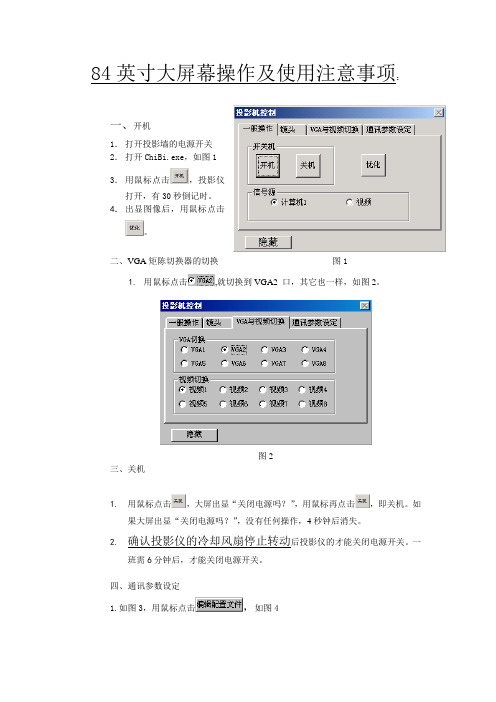
84英寸大屏幕操作及使用注意事项:
一、开机
1.打开投影墙的电源开关
2.打开ChiBi.exe,如图1
3.用鼠标点击,投影仪
打开,有30秒倒记时。
4.出显图像后,用鼠标点击。
二、VGA矩陈切换器的切换图1
1.用鼠标点击,就切换到VGA2 口,其它也一样,如图2。
图2
三、关机
1.用鼠标点击,大屏出显“关闭电源吗?”,用鼠标再点击,即关机。
如
果大屏出显“关闭电源吗?”,没有任何操作,4秒钟后消失。
2.确认投影仪的冷却风扇停止转动后投影仪的才能关闭电源开关。
一
班需6分钟后,才能关闭电源开关。
四、通讯参数设定
1.如图3,用鼠标点击,如图4
图3
五、注意事项:
1.投影仪在工作时,严禁关闭电源。
遥控器关闭投影后,不能马上关闭投影电源,需五六分钟后,可关闭电源。
2.投影仪连续工作不得超过八小时,要不然可能损毁投影仪中液晶片。
3、如果市电断电,在模拟屏内的UPS,只保证正常关机,而不能提供投影仪长时间工作。
4、投影屏幕是环氧树脂制作,而且有竖条,容易划伤,所以严禁用手触摸屏幕。
5、。
大屏幕系统_操作手册

2、用大屏幕鼠标在桌面开始,选择“关机”确定就可以把 Digicom Ark 服务器关闭 注意:关闭Digicom Ark服务器之前一定要关闭所有信号调用的窗口。 用大屏幕鼠标在桌面开始,选择“关机”确定就可以把Digicom Ark服务器关闭
3、选中资源恢复按钮
,然后按下按钮,然后到“E:/
威创大屏幕资料/备份 ”里面把“vwasresourcebackup.vbf”文件倒进去,如下图所示:
4、最后把 vwas 重新启动。到 vwas 配置工具里面把 vtron 中控服务启动,如下图:
5、然后到桌面
进去软件里面进行操作就行了。
2.3 处理器数据备份恢复
第三章 投影墙系统维护与故障排除
3.1 投影机故障及排除
3.1.1 投影机正常启动过程
1) 接上电源,投影机自动地向闪速存储器中写入和删除相应的信息。发光数字显示二极管 显 示灯亮。
2) 当发光数字显示二极管 指示灯亮起时,启动投影机能听到起动的声音,随后应能看到点 亮的过程。 3.1.2. 常见故障的排除
3) 把用户名与序列号填上后按“下一步”
用户名: 序列号: 4) 点击“下一步”选择安装位置。
11
4)点击“下一步”选择开始菜单文件夹位置。
5)点击“安装”后进入软件安装过程,如下图所示 6)当安装完成后,将出现如下对话框,请依据需要选择创建快捷访问 方式。
12
福州市轨道交通 1 号线大屏幕显示系统操作手册
8
图象左右移动调节,图标向右 移时,图象向左移。 3、图像上下调节,如下图:
- 1、下载文档前请自行甄别文档内容的完整性,平台不提供额外的编辑、内容补充、找答案等附加服务。
- 2、"仅部分预览"的文档,不可在线预览部分如存在完整性等问题,可反馈申请退款(可完整预览的文档不适用该条件!)。
- 3、如文档侵犯您的权益,请联系客服反馈,我们会尽快为您处理(人工客服工作时间:9:00-18:30)。
广东威创视讯科技股份有限公司二○○八年十二月
1.硬件设备简介1.1光源
1.2接口
接口输入端口的定义:
输出通道0口可输出输入
通道0或输入通道1信号,
输出通道1口只能输出输
入通道1信号.
零通道输入端口的定义:
1.3投影单元结构
投影单元光学成像结构如下图2.1:
反射镜
成像幕
投影机
投影机 等效位置
调整架调节螺母 调整架调节螺母
1) 投影机的光程决定图像的
大小。
2) 投影机的投射角决定图像
的方正形状。
3) 反射镜会影响上述因素。
2.开机
2.1开启投影机电源
2.2软件的登陆
步骤1.双击控制PC桌面的VW ASExplorer图标,就会弹出下(图1)所示登
录界面,
(图1)
在控制主机输入:“127.0.0.1”;或(本机IP地址、本机网络标识)
在用户名输入:“ADMIN”;
按“确定”即可进入管理软件菜单。
如下图(图2)
(图2)
步骤2.右击如面:
(图4)
步骤3.然后点击“打开所有机芯”即可点亮大屏幕【大约2分钟才亮起来】。
3.屏幕管理软件操作
3.1 信号的调用:
3.4“模式”的使用:
点击如图中的选项按键,然后双击其栏目中的图标即可运行。
3.2信号源的更换:
如果需要更改显示墙上原有信号源,可以将选好要更换的信号源,直接拖放到要代替的信号源位置即可。
4.关机
4.2右击控制PC的模拟屏就会弹出如图所示界面,按鼠标右键选中“关闭全部机
芯”即可关闭投影机。
4.2 关闭控制PC:
单击大屏幕应用管理软件窗口右上角的关闭按钮退出软件。
注意:
当投影机关闭后排热扇还要工作一会儿,等所有的排热扇停止后才能关闭总电源(在正常使用大屏幕状态下,总电源一般情况下都不需要关闭。
)。
每次关闭投影机之后再启动,需要等3分钟以上。
在系统不经常使用时,每周开机1到2个小时。
在潮湿季节,最好是每天开机1小时以上。
